手机U盘加密的最简单方法(保护您的数据安全)
199
2024-06-01
随着科技的发展,U盘成为了人们传输数据的重要工具之一。有时候,我们会将U盘制作成系统U盘,用于安装操作系统或进行系统维护。然而,一旦使用完毕后,我们可能希望将系统U盘恢复成正常的U盘,以便可以随时传输数据。本文将详细介绍如何将系统U盘恢复成正常U盘。

一:备份重要数据
在将系统U盘恢复成正常U盘之前,首先需要备份U盘中重要的数据,避免在操作过程中丢失。可以将数据复制到计算机的硬盘或其他可靠的存储设备中。
二:格式化系统U盘
连接系统U盘到电脑上,并打开“我的电脑”或“此电脑”窗口,在U盘所在的驱动器上点击右键,选择“格式化”。接下来,在弹出的窗口中选择适当的文件系统(如FAT32或NTFS),并确保选择了“快速格式化”选项。点击“开始”按钮,等待格式化过程完成。
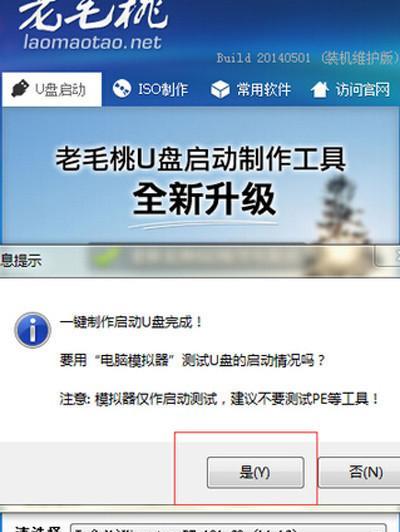
三:使用磁盘管理工具
如果在格式化过程中遇到问题,或者无法格式化系统U盘,可以尝试使用磁盘管理工具进行操作。打开“控制面板”,找到“系统和安全”选项,进入“管理工具”页面,找到并点击“磁盘管理”。在磁盘管理界面中,找到对应的系统U盘,右键点击选择“删除卷”,然后右键点击未分配的空间选择“新建简单卷”,按照向导进行操作即可。
四:使用专业的U盘恢复工具
如果以上方法无法恢复系统U盘,可以考虑使用专业的U盘恢复工具。这些工具可以扫描U盘并修复可能存在的问题,恢复U盘的正常使用状态。在使用之前,建议先进行一些市场调研,选择可靠的工具,并按照工具提供的操作指南进行操作。
五:删除U盘分区
有时候系统U盘会被划分为多个分区,为了将其恢复成正常U盘,需要删除这些分区。可以通过打开“控制面板”、进入“系统和安全”、点击“磁盘管理”来完成这一操作。在磁盘管理界面中找到对应的U盘分区,右键点击选择“删除卷”。

六:重建分区
删除分区后,系统U盘将变为未分配的空间。为了使其重新成为可用的U盘,需要重建分区。在磁盘管理界面中,右键点击未分配的空间选择“新建简单卷”,按照向导进行操作即可。
七:检查U盘状态
恢复成正常U盘后,需要检查U盘的状态以确保一切正常。可以将U盘插入电脑,并打开“我的电脑”或“此电脑”窗口,确认U盘被正确地识别和显示。
八:更新U盘驱动
有时候U盘可能存在驱动问题,导致无法正常使用。可以通过进入设备管理器,找到U盘驱动程序,右键点击选择“更新驱动程序软件”来更新U盘驱动。
九:检查U盘硬件问题
如果系统U盘无法恢复成正常U盘,可能存在硬件问题。可以尝试将U盘连接到其他电脑或接口上,检查是否仍然无法正常使用。如果是硬件问题,建议联系U盘的厂商或售后服务中心进行维修或更换。
十:养成良好的使用习惯
为了避免将U盘制作成系统U盘或出现其他问题,我们应该养成良好的使用习惯。在使用U盘之前备份重要数据,避免频繁格式化,定期更新U盘驱动等。
十一:小心使用系统U盘制作工具
系统U盘制作工具可以将普通U盘制作成系统U盘,但也有风险。在使用这类工具时,应该注意选择可靠的厂商和工具,并仔细阅读操作指南,以免误操作导致U盘无法恢复。
十二:避免使用未知来源的系统镜像
在制作系统U盘时,应该使用正版、可信的系统镜像文件。避免使用未知来源、不可靠的镜像文件,以免造成不必要的麻烦和风险。
十三:警惕恶意软件攻击
制作系统U盘时,应该警惕恶意软件攻击。下载和使用安全的系统制作工具,定期更新杀毒软件,提高对恶意软件的识别和防范能力。
十四:及时清理无用文件
在使用U盘时,应该定期清理无用的文件,避免占用过多的存储空间,导致U盘性能下降。可以使用电脑自带的磁盘清理工具或第三方工具进行清理。
十五:
将系统U盘恢复成正常U盘需要一定的操作步骤和技巧,但并不复杂。备份数据、格式化U盘、使用磁盘管理工具或专业的U盘恢复工具等方法都可以帮助我们实现目标。同时,我们也要养成良好的使用习惯,警惕安全风险,保护好自己的数据和U盘。通过这些努力,我们可以轻松地将系统U盘变回正常使用状态。
版权声明:本文内容由互联网用户自发贡献,该文观点仅代表作者本人。本站仅提供信息存储空间服务,不拥有所有权,不承担相关法律责任。如发现本站有涉嫌抄袭侵权/违法违规的内容, 请发送邮件至 3561739510@qq.com 举报,一经查实,本站将立刻删除。